Como atualizar o disco rígido do PS3 sem perder dados
Leonardo publicou em 26/03/2024 para Notas para Gerenciamento de Partições | Mais Artigos
Principais vantagens:
- Atualizar o disco rígido do PS3 para um HDD maior pode ajudá-lo a expandir mais espaço disponível para baixar conteúdo digital.
- Atualizar o HDD do PS3 para SSD ajudará a aumentar o desempenho do jogo e desfrutar de um carregamento mais rápido do jogo.
- Este artigo fornecerá etapas detalhadas para substituição do disco rígido PS3 para ajudá-lo a substituir o disco rígido PS3 sem perder dados.
Você deseja que seu PlayStation 3 (PS3) tenha armazenamento adicional ou tenha melhor desempenho? Embora atualizar o disco rígido do seu PS3 possa ser a resposta, a ansiedade de perder dados importantes pode ser assustadora. Fique à vontade! Este guia detalhado pode ajudar. Ao mesmo tempo que protege a segurança e a integridade de todos os seus dados essenciais, a EaseUS irá guiá-lo na atualização do disco rígido do PS3.
Veja as informações necessárias para atualizar o disco rígido PS3:
| ⏱️Duração | Cerca de meia hora |
| ✍️Dificuldade | Instruções detalhadas passo a passo facilitam o processo de atualização |
| 🎮 PS compatível | Disco rígido PS3 e PS3 Slim |
| 💿Adequado para | Atualize o disco rígido do PS3 para HDD/SSD de 1 TB e 2 TB |
Muitos usuários estão procurando atualizar seu disco rígido PS3. Aqui está um estudo de caso típico:
Continue lendo e forneceremos etapas detalhadas para atualização do disco rígido do PS3.
O que você precisa para atualizar o disco rígido do PS3
O tamanho máximo do disco rígido do PS3 é 1 TB. O limite de atualização do disco rígido do PS3 é de 1 TB. Mas existem alguns discos rígidos de 2 TB que podem ser formatados corretamente pelo PS3. A melhor maneira de atualizar um disco rígido antigo é substituí-lo novamente. Esta seção fornecerá etapas detalhadas para a substituição do disco rígido PS3. Antes de começarmos, vamos ver os preparativos:
Abaixo está o guia passo a passo:
- Preparativos para atualização do disco rígido PS3
- Melhor alternativa de atualização de disco rígido PS3
Antes de atualizar o disco rígido do PS3, certifique-se de estar totalmente preparado. Seguindo este guia, você pode concluir a atualização de maneira tranquila e eficiente.
1. Preparativos antes da atualização do disco rígido PS3
Você precisará de alguns itens essenciais para começar a atualizar o disco rígido do PS3:
- Um PS3
- Controlador PS3
- A chave de fenda Phillips ajuda a remover discos rígidos antigos
- Laptop ou PC com acesso à Internet
- Um disco rígido SATA de 2,5 polegadas (para unidades mais recentes): você deve garantir que o SSD/HDD esteja formatado para exFAT/FAT32.
Certifique-se de ter todas as ferramentas certas que ajudarão a facilitar o processo e garantir uma atualização bem-sucedida.
2. Melhor alternativa de atualização de disco rígido PS3
Agora vamos explorar as melhores opções para substituir o disco rígido do PS3. Ao selecionar um substituto de disco rígido adequado, é essencial considerar fatores como capacidade, interface e desempenho. Aqui estão três recomendações principais, cada uma oferecendo suas vantagens exclusivas:
- WD Gaming Drive: um poderoso disco rígido externo que oferece taxas de transferência de dados extremamente rápidas, minimizando os tempos de carregamento e maximizando sua experiência de jogo.
- Disco rígido externo portátil BIPRA: uma opção de armazenamento versátil feita para acomodar seus requisitos de atualização do PS3.
- Disco rígido externo Seagate FreeAgent GoFlex Desk: o parceiro ideal para a atualização do seu PS3, fornecendo acesso simples aos seus dados e uma experiência de jogo descomplicada. Ele também oferece conectividade perfeita e um design fácil de usar.
Continue lendo e forneceremos mais etapas para atualização do HDD/SSD do PS3. Se você gostou deste guia, pode clicar no botão social para ajudar mais pessoas necessitadas!
Como atualizar o disco rígido do PS3
Depois de fazer os preparativos acima, podemos iniciar as etapas de substituição do disco rígido. É dividido principalmente em três etapas:
As etapas fornecidas neste artigo são provenientes de etapas profissionais de substituição do disco rígido do PS3. Você pode seguir com segurança as etapas deste artigo.
1. Remova o disco rígido do gabinete
Antes de substituir o disco rígido, desconecte-o dos cabos e conectores. Você deve então remover os parafusos que o prendem na posição usando uma chave de fenda. Isso permite que você desconecte e instale um novo disco rígido sem problemas. Aqui estão as etapas rápidas:
- Use uma alavanca para retirar a porta do disco rígido.
- Remova a capa protetora do PS3.
- Use uma chave de fenda Phillips para remover os parafusos que prendem a estrutura do disco rígido.
- Segure o disco rígido, puxe as abas e remova-o.
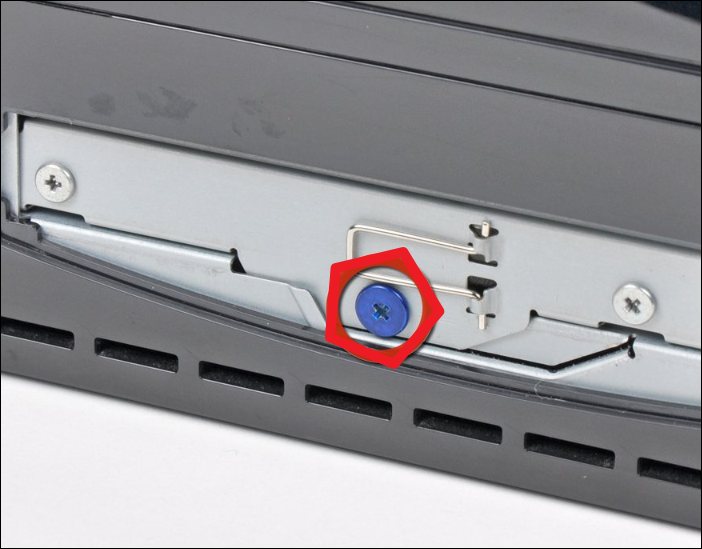
Nota: Este passo a passo é proveniente do iFixit . Você pode seguir com segurança o guia fornecido neste artigo para substituição do disco rígido.
Certifique-se de manusear os componentes com cuidado e, se tiver algum problema durante este procedimento, consulte o manual do fabricante.
2. Substitua o disco rígido PS3
Quando se trata de atualizar seu disco rígido PS3 sem o incômodo de reinstalar tudo, o EaseUS Partition Master – um dos melhores softwares de partição e clonagem de sistema , vem em socorro. Sua interface intuitiva e recursos abrangentes tornam-no uma ferramenta ideal para clonar seu disco rígido PS3 e transferir todos os seus dados para o novo disco sem esforço.
As funções para clonar discos oferecidas pelo EaseUS Partition Master incluem:
- Clone de disco: você pode usar isso para gerar uma cópia do seu antigo disco rígido PS3 no novo disco.
- Clone setor por setor: garante que todos os setores do disco rígido antigo sejam clonados na nova unidade. Garante uma replicação completa e precisa da unidade original.
- Clone Inteligente: Clona com eficiência os dados necessários, excluindo setores desnecessários e vazios.
Com a ajuda das funções de clonagem de disco do EaseUS Partition Master, você pode simplificar o processo de atualização do disco rígido PS3 e reter todos os seus dados valiosos. Siga as próximas etapas para clonar com sucesso sua unidade antiga para a nova, garantindo uma transição suave para o disco rígido PS3 atualizado.
Passo 1. Selecione o disco de origem.
- Clique em “Clone” no menu esquerdo. Selecione “Clone OS Disk” ou “Clone Data Disk” e clique em “Next”.
- Escolha o disco de origem e clique em “Avançar”.
Passo 2. Selecione o disco de destino.
- Escolha o HDD/SSD desejado como destino e clique em "Avançar" para continuar.
- Leia a mensagem de aviso e confirme o botão "Sim".
Etapa 3. Visualize o layout do disco e edite o tamanho da partição do disco de destino.
Em seguida, clique em “Continuar” quando o programa avisar que apagará todos os dados do disco de destino. (Se você tiver dados valiosos no disco de destino, faça backup deles com antecedência.)
Você pode selecionar "Ajustar automaticamente o disco", "Clonar como fonte" ou "Editar layout do disco" para personalizar o layout do disco. (Selecione o último se quiser deixar mais espaço para a unidade C.)
Passo 4. Clique em “Iniciar” para iniciar o processo de clonagem de disco.
Você também pode gostar dos seguintes tópicos relacionados à substituição do disco rígido:
3. Instale o novo disco rígido
Assim que a clonagem for concluída, você pode colocar a unidade clonada em seu PS3 e substituir a unidade PS3 antiga por ela. Execute as etapas de instalação do disco rígido na ordem inversa da remoção do disco rígido.
Conclusão
Concluindo, atualizar o disco rígido do PS3 pode ser simples e sem preocupações se você seguir as etapas e recomendações deste guia. Com o EaseUS Partition Master como sua ferramenta preferida, você pode atualizar seu disco rígido PS3 com segurança, preservando todos os seus dados valiosos. Atualize facilmente e desfrute de uma experiência de jogo aprimorada com maior armazenamento e desempenho.
Perguntas frequentes sobre a atualização do disco rígido PS3
Aqui estão algumas dúvidas comuns sobre como atualizar o disco rígido do PS3 sem perder dados:
1. Como substituir o disco rígido do PS4 sem backup?
Se você deseja substituir um disco rígido PS4 sem backup, faça o seguinte:
Passo 1. Desligue seu console PlayStation 4 e desconecte-o de todas as fontes de energia.
Passo 2. Remova o verniz brilhante para acessar o compartimento do disco rígido no lado esquerdo do PS4.
Passo 3. Desconecte o disco rígido anterior dos conectores e troque-o pelo novo.
Passo 4. Ligue o console após recolocar o painel brilhante e travar o novo disco rígido. Uma solicitação para formatar o novo disco rígido aparecerá.
É crucial lembrar que pode ocorrer perda de dados se o disco rígido for substituído sem backup.
2. Qual é o maior HDD que você pode colocar no PS3?
O limite de atualização do disco rígido do PS3 é de 1 TB. Mas existem alguns discos rígidos de 2 TB que podem ser formatados corretamente pelo PS3. No entanto, isso pode destruir o sistema de arquivos do disco rígido.
3. Posso atualizar meu PS3 para SSD?
Sim você pode. Ao substituir o disco rígido original, você notará que os tempos de carregamento ficaram mais rápidos e o desempenho de todo o sistema melhorou. No entanto, para uma atualização bem-sucedida, você deve verificar se o SSD adquirido é compatível com o formato de formulário do PS3 e a interface SATA.
Artigos relacionados
-
[Resolvido] Congelamento e Travamento da Atualização de Aniversário Windows 10
![imagem]() Jacinta 2023/09/26
Jacinta 2023/09/26
-
Como criar mais de 4 partições no disco MBR – duas maneiras eficientes
![imagem]() Leonardo 2023/12/20
Leonardo 2023/12/20
-
Como clonar disco rígido PS4 para SSD sem perder dados
![imagem]() Leonardo 2024/03/26
Leonardo 2024/03/26
-
Correção de incapacidade de reduzir a unidade C no Windows 11/10/8/7
![imagem]() Leonardo 2024/01/09
Leonardo 2024/01/09
Sobre EaseUS Partition Master
Software de gerenciamento de disco e partição para uso pessoal e comercial. Deixe-o gerenciar sua unidade de armazenamento: redimensionar, formatar, excluir, clonar, converter, etc.
Vídeo tutorial

Como particionar um disco rígido no Windows 11/10/8/7
Como podemos te ajudar
Encontre respostas para perguntas comuns abaixo.
